KDE 플라즈마 5 성능 향상 가이드
KDE 플라즈마 5는 시각적으로 매력적인 데스크톱 환경으로, 풍부한 그래픽 효과 덕분에 많은 사용자들로부터 최고의 데스크톱 중 하나로 인정받고 있습니다. 하지만 이러한 아름다움은 시스템 자원에 상당한 부담을 주어, 일부 사용자들은 데스크톱 성능을 최대로 활용하지 못하는 경우가 있습니다.
만약 여러분의 Linux PC에서 KDE가 기대만큼 원활하게 작동하지 않는다면, 저희가 도와드릴 수 있습니다! KDE 플라즈마 5 데스크톱의 속도를 향상시키는 몇 가지 방법을 소개합니다.
KDE 플라즈마 5 업데이트
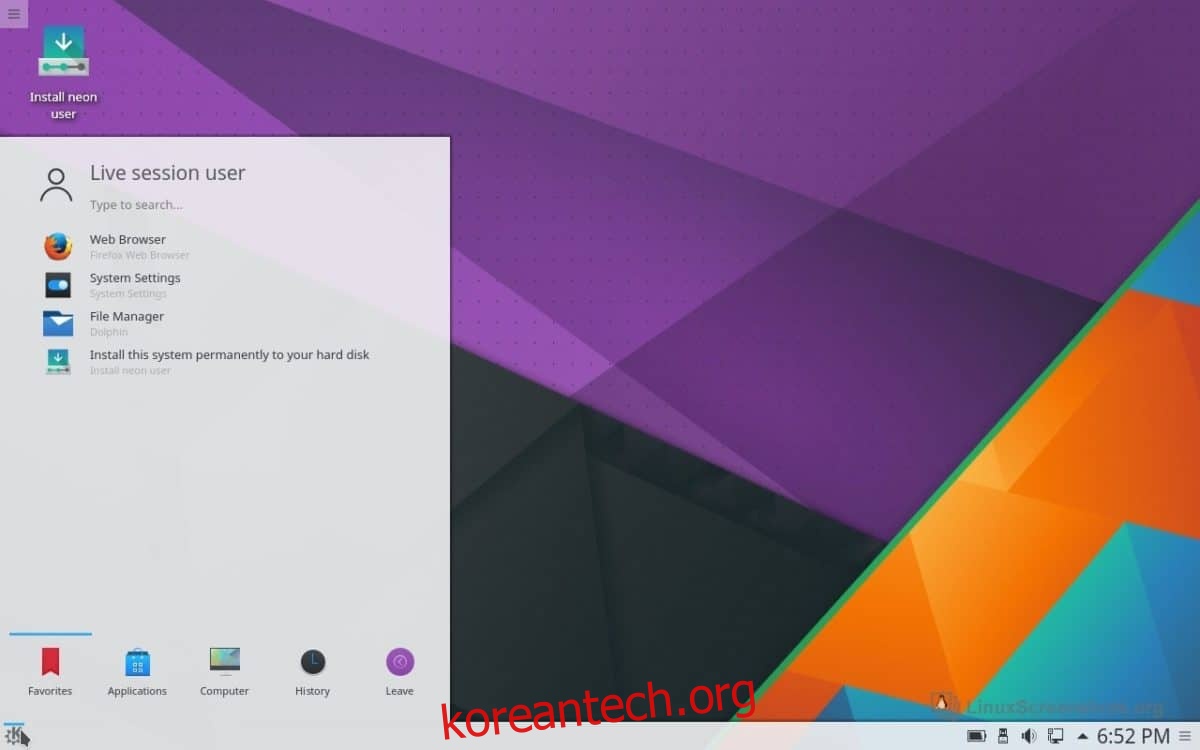
KDE 플라즈마 5는 지속적인 업데이트를 통해 성능이 개선되고 있습니다. 따라서 KDE 데스크톱 환경에서 문제가 발생한다면 가장 먼저 최신 업데이트를 확인하는 것이 좋습니다. Linux 운영 체제에 KDE의 최신 개선 사항과 수정 사항이 포함된 새로운 버전이 제공될 가능성이 높습니다.
만약 KDE 플라즈마에서 운영 체제를 업데이트하는 방법을 모르신다면, 다음 단계를 참고하세요.
- 키보드의 Windows 키를 누른 후, 검색창에 “Discover”를 입력합니다. 파란색 쇼핑백 아이콘의 앱을 실행합니다.
- Discover 애플리케이션에서 왼쪽 하단에 있는 “업데이트”를 클릭합니다. 그러면 KDE 시스템 업그레이드 영역으로 이동합니다.
- “모두 업데이트” 버튼을 찾아 클릭하여 KDE 플라즈마 5 데스크톱과 Linux OS 전체를 업그레이드합니다.
만약 정기적인 업데이트를 제공하지 않는 Linux 배포판을 사용 중이라면, KDE Neon을 고려해 보시는 것을 추천합니다. KDE Neon은 안정적인 LTS 기반의 Ubuntu 기반 Linux 시스템으로, KDE 플라즈마 데스크톱에 최신 업데이트를 제공합니다. 이를 통해 KDE 팀의 성능 개선 사항을 항상 최신으로 유지할 수 있습니다. KDE Neon에 대해 더 자세히 알아보기
데스크톱 효과 조정
리소스가 부족한 컴퓨터에서 KDE 플라즈마 5가 느려지는 주요 원인 중 하나는 그래픽 효과입니다. 이러한 효과는 시스템 자원, 특히 GPU에 큰 부담을 줍니다. 따라서 KDE 플라즈마 5 데스크톱의 속도를 높이는 가장 쉬운 방법은 데스크톱의 그래픽 효과를 줄이거나 비활성화하는 것입니다.
KDE 플라즈마에서 그래픽 효과를 변경하려면, 키보드에서 Windows 키를 누르고 “효과”를 입력합니다. “데스크톱 효과”라는 이름의 응용 프로그램을 실행합니다.
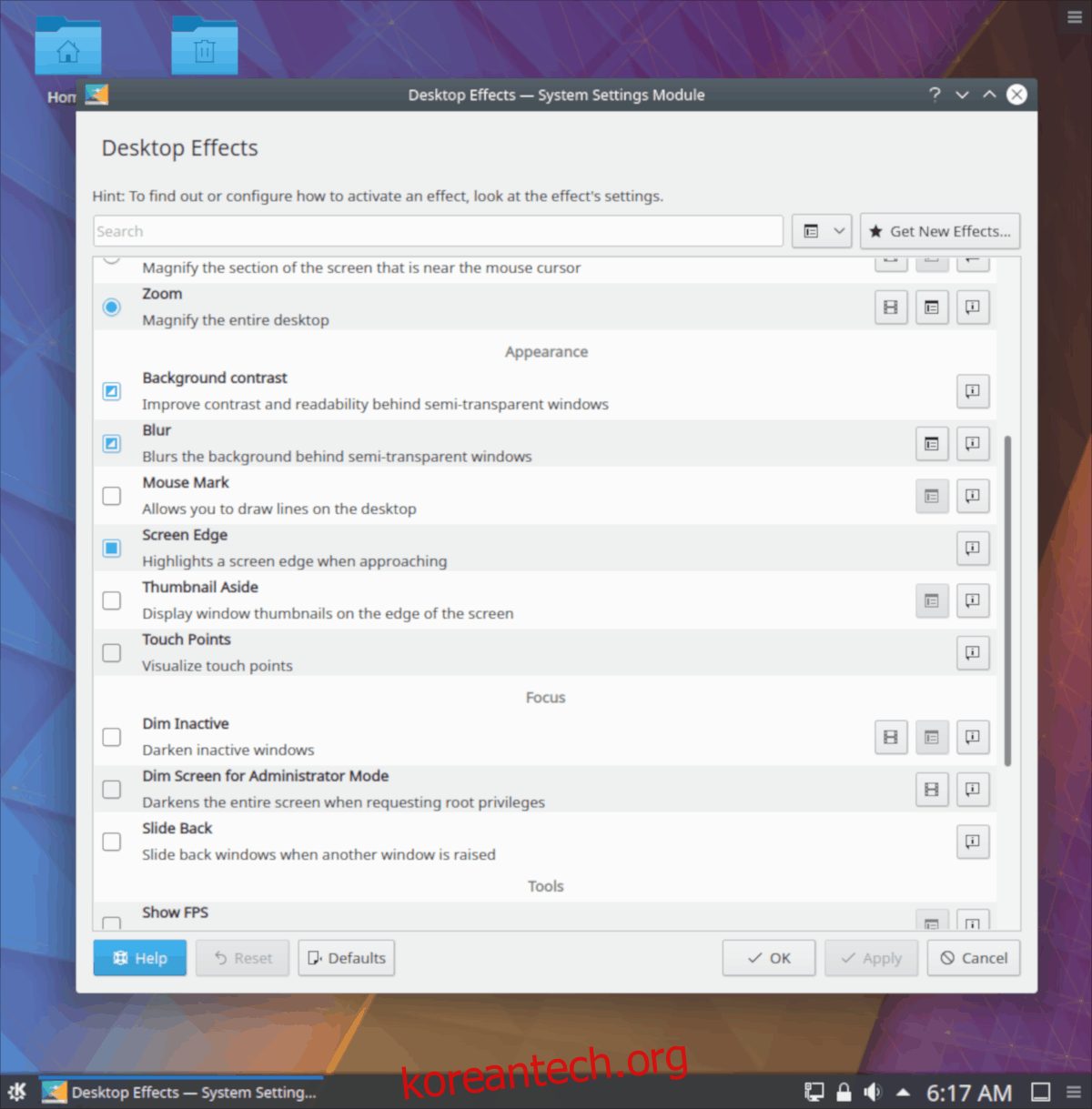
데스크톱 효과 영역에서 KDE 플라즈마 5 시스템에서 사용하는 다양한 그래픽 효과들을 확인할 수 있습니다. 활성화된 효과 옆의 확인 상자를 선택 해제하여 그래픽 효과를 줄이면, 시스템 속도와 성능이 향상되는 것을 확인할 수 있습니다.
합성 기능 비활성화
합성 효과는 KDE에서 창에 그림자와 깊이를 더해주어 시각적으로 매력적인 효과를 제공합니다. 이러한 효과들은 창을 끌 때 부드러운 반투명 효과와 기타 멋진 애니메이션을 추가합니다.
하지만 이러한 합성 효과는 특히 저사양 컴퓨터에서 KDE 플라즈마를 느리게 만드는 주요 원인이 됩니다. 다행히 KDE 개발자들은 합성을 쉽게 비활성화할 수 있도록 기능을 제공합니다.
합성 효과를 비활성화하려면 Windows 키를 누르고 “합성”을 검색합니다. “Compositor”라는 앱 아이콘이 나타날 것입니다. 해당 아이콘을 클릭하여 플라즈마 데스크톱의 합성 설정으로 이동합니다.
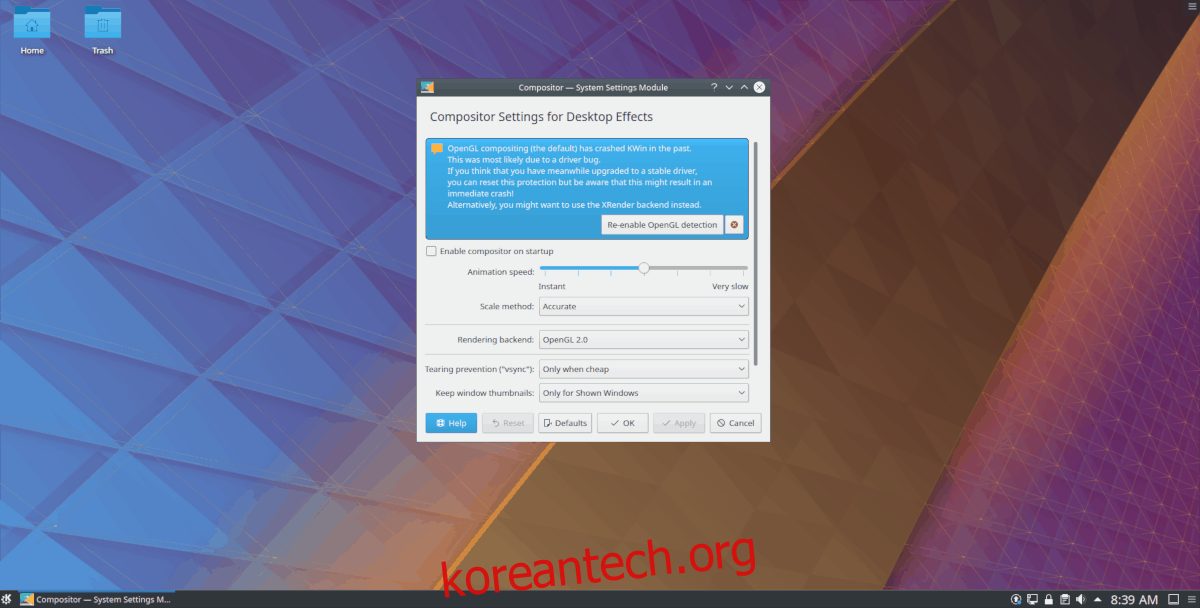
합성기 창에서 “시작 시 합성기 활성화” 옆의 확인란을 선택 해제합니다. 그런 다음 “적용” 버튼을 클릭하고 창을 닫은 후 PC를 재부팅합니다. 재로그인하면 합성 효과가 비활성화되어 시스템 속도가 향상될 것입니다.
Akonadi 제거
KDE에는 Akonadi라는 중앙 데이터베이스 시스템이 있습니다. 이 시스템은 다양한 응용 프로그램이 플라즈마 데스크톱의 정보에 접근하는 데 중요한 역할을 합니다. 고사양 컴퓨터에서는 Akonadi가 백그라운드에서 실행되는 것을 느끼지 못할 수 있지만, 저사양 컴퓨터 사용자들은 종종 KDE 세션이 느려지는 현상을 겪을 수 있습니다.
Akonadi를 제거하고 데이터베이스 시스템을 비활성화하는 것은 간단하지만, 사용하는 Linux 배포판에 따라 방법이 조금씩 다릅니다. 서비스를 비활성화하려면 터미널 창을 열고 사용하는 OS에 맞는 명령어를 입력하세요.
주의: Akonadi를 제거하면 Akonadi에 종속된 KDE 프로그램도 함께 제거됩니다.
우분투
sudo apt remove akonadi --purge
데비안
sudo apt-get remove akonadi --purge
아치 리눅스
sudo pacman -Rsc akonadi
페도라
sudo dnf remove akonadi
오픈수세
sudo zypper remove akonadi
창 관리자 교체 (선택 사항)
창 관리자는 데스크톱 환경의 무게에 큰 영향을 미칩니다. KDE의 기본 창 관리자는 비교적 무겁지 않지만, 다른 창 관리자로 교체하면 메모리, GPU 및 CPU 사용량을 줄일 수 있습니다. 특히 시스템 자원이 부족할 경우에 유용합니다.
Openbox는 KDE 플라즈마와 결합하기에 이상적인 대체 창 관리자입니다. Openbox 개발자들은 KDE/Openbox 세션을 제공하기 때문에 별도의 구성 없이 바로 사용할 수 있습니다. 가벼운 KDE/Openbox 세션을 사용하려면 터미널 창을 열고 플라즈마를 실행하는 Linux OS에 맞는 명령어를 입력하세요.
참고: KDE 창 관리자를 Openbox로 교체하는 것은 위 방법들을 시도했지만 여전히 KDE 세션이 느린 경우에만 고려하십시오.
우분투
sudo apt install openbox openbox-kde-session
데비안
sudo apt-get install openbox openbox-kde-session
아치 리눅스
sudo pacman -S openbox
페도라
sudo dnf install openbox-kde
오픈수세
sudo zypper install openbox-kde
KDE/Openbox 로그인
새로운 KDE/Openbox 세션에 로그인하려면, KDE 응용 프로그램 메뉴를 클릭하고 로그아웃 버튼을 누릅니다. 세션이 종료되면 로그인 화면이 나타납니다. 로그인 화면에서 “세션” 옵션을 찾아 옆에 있는 드롭다운 메뉴를 클릭하여 사용 가능한 데스크톱 세션을 표시하고 “KDE/Openbox”를 선택합니다.
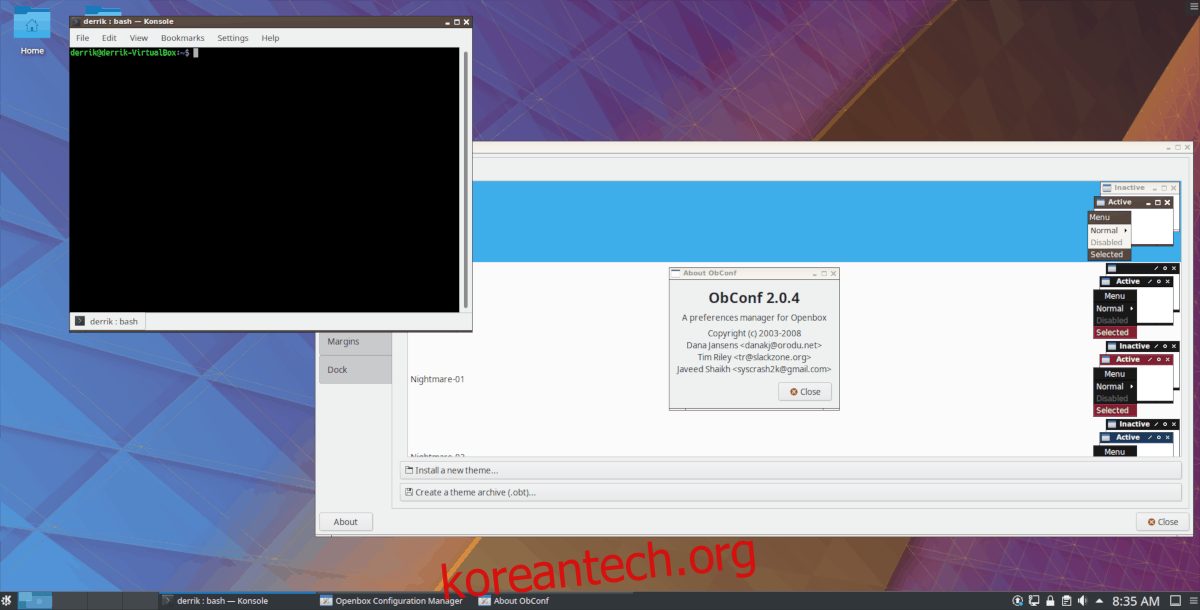
“KDE/Openbox” 옵션을 선택한 후 사용자 이름을 클릭하고 비밀번호를 입력하여 로그인합니다. 로그인이 완료되면 KDE 플라즈마 5 데스크톱이 표시되지만, Openbox는 훨씬 가벼운 창 관리자이므로 시스템 성능이 향상되는 것을 느낄 수 있을 것입니다.